오늘날에는 파일 관리와 관련된 용어가 다양하게 사용되고 있습니다. 하지만 파일 관리가 그렇게 까다로운 프로세스는 아닙니다.
이 안내서에서 파일을 백업하고 동기화하는 데 Dropbox가 어떤 도움이 되고, 왜 이 두 가지 솔루션을 모두 사용해야 하는지 그 이유를 살펴보세요. 하지만 이에 앞서 먼저 백업과 동기화의 주요 차이점부터 살펴보도록 하겠습니다.
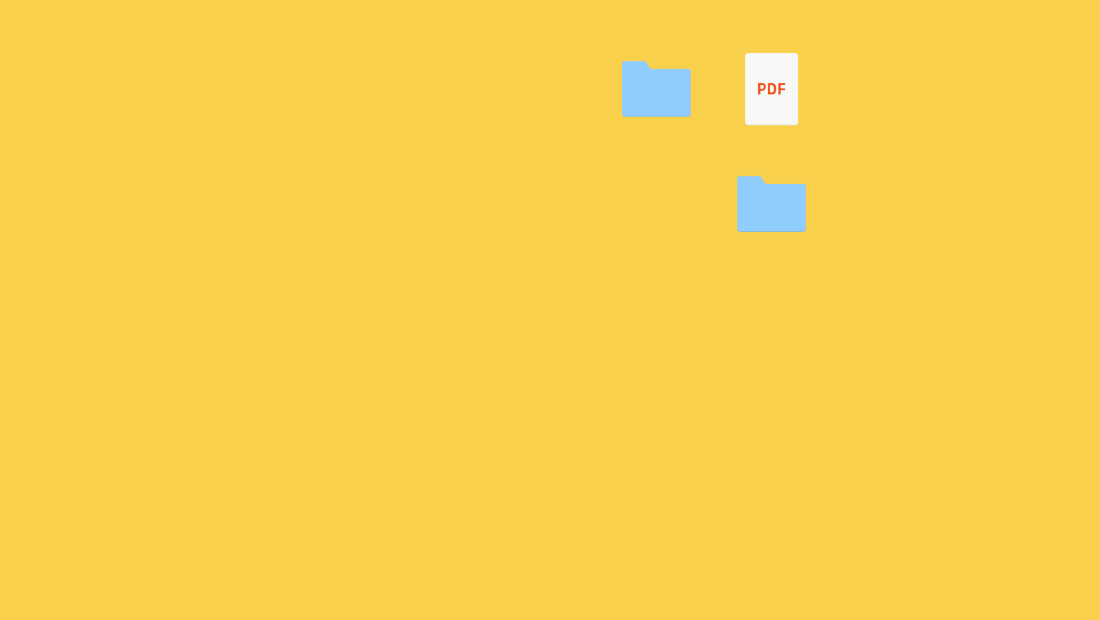
백업 vs 동기화, 간략하게 살펴보기
백업이란?
간단히 말해 데이터 백업은 자동 또는 수동으로 파일과 폴더를 한 위치에서 다른 위치로 복사하는 프로세스를 말합니다. 그 위치는 외장 하드 드라이브처럼 물리적 위치일 수도 있고, 클라우드처럼 원격 위치일 수도 있습니다.
문서를 만드는 데 온 마음과 영혼을 쏟아부었다고 생각해 보세요. 그런데 갑자기 정전이 되었습니다. 백업은 안전한 저장 금고에 파일의 사본을 만들어 곤경으로부터 우리를 구해줍니다. 공들여 작업한 파일이 언제나 안전하다는 것을 알고 있어 안심할 수 있죠.
사진작가, 영상 편집자 등의 전문직들은 필수적으로 파일을 백업해 둬야 합니다. 그러면 실수로 중요한 파일을 삭제하거나, 하드 드라이브가 고장 나거나, 작업 도중에 컴퓨터가 다운되는 경우에도 사용할 백업 파일이 있어 안심할 수 있습니다.
백업은 크게 3가지 유형으로 구분할 수 있습니다.
백업 유형 |
세부 설명 |
전체 백업 |
선택한 모든 파일과 폴더를 완전히 백업하는 것을 말합니다. |
마지막 백업 이후로 변경된 파일만 저장하며, 파일이 변경되는 즉시 변경 사항을 저장합니다. 예를 들어, 주중에 프로젝트를 진행하면서 파일을 변경할 때마다 증분 백업이 새로운 변경 사항을 포착해 저장합니다. |
|
| 차등 백업 |
마지막 전체 백업 이후로 변경된 모든 파일을 저장하며, 백업을 다시 실행해야 변경 사항을 저장합니다. 예를 들어, 월요일에 파일을 백업하고 주중에 파일을 변경한 경우 다음 번 차등 백업을 실행하면 마지막 전체 백업 이후의 변경 사항만 저장하며, 실시간으로 변경 사항을 포착하지는 않습니다. |
백업의 이점
데이터 백업은 다양한 이점을 제공합니다. 가장 중요한 이점은 우발적인 삭제나 하드웨어 고장으로 인해 데이터를 손실한다고 해도 파일과 폴더가 안전하게 보관된다는 것입니다.
파일을 백업해야 하는 이유는 이 외에도 다양합니다.
- 파일을 대체하는 것이 아니라 복제하는 것이라 백업 파일이 실수로 삭제되거나 손실되더라도 원본 파일은 건재합니다.
- 바이러스, 악성 소프트웨어, 랜섬웨어 공격으로부터 파일이 보호됩니다.
- Dropbox Backup 같은 클라우드 백업 서비스를 사용하면 필요할 때 데이터를 간편하게 복구 및 복원할 수 있습니다.
- 클라우드 백업은 운영 체제를 변경하거나 새로운 장치를 설정한 후에도 다시 빠르고 간편하게 평상시처럼 장치를 사용할 수 있게 해줍니다.
백업의 단점
데이터 백업의 유형과 방법에 따라 몇 가지 단점이 존재합니다.
백업은 시간이 많이 걸릴 수 있습니다. 특히 파일을 외장 하드 드라이브에 복사하는 경우에는 더더욱 그렇습니다. 이 방법은 나름의 장점이 있지만, 강력한 백업 전략의 일부로 사용해야 하며 유일한 백업 솔루션으로 사용해서는 안 됩니다.
데이터 백업은 효율성이 떨어질 수 있습니다. 특히 물리적 매체를 사용하는 백업의 경우 더더욱 그렇습니다. 백업한 파일을 열어 보고 변경하려면 저장 장치에 액세스해야 하며, 파일 내용을 변경한 후에는 새로운 버전으로 기존 파일을 덮어써야 합니다. 대부분의 사람에게는 그럴만한 여유 시간이 없죠.
Dropbox Backup은 한 번만 서비스를 설정하면 파일을 변경할 때마다 자동으로 파일을 백업하는 상시 백업 솔루션으로 여러분의 삶을 편리하게 만들어줍니다.
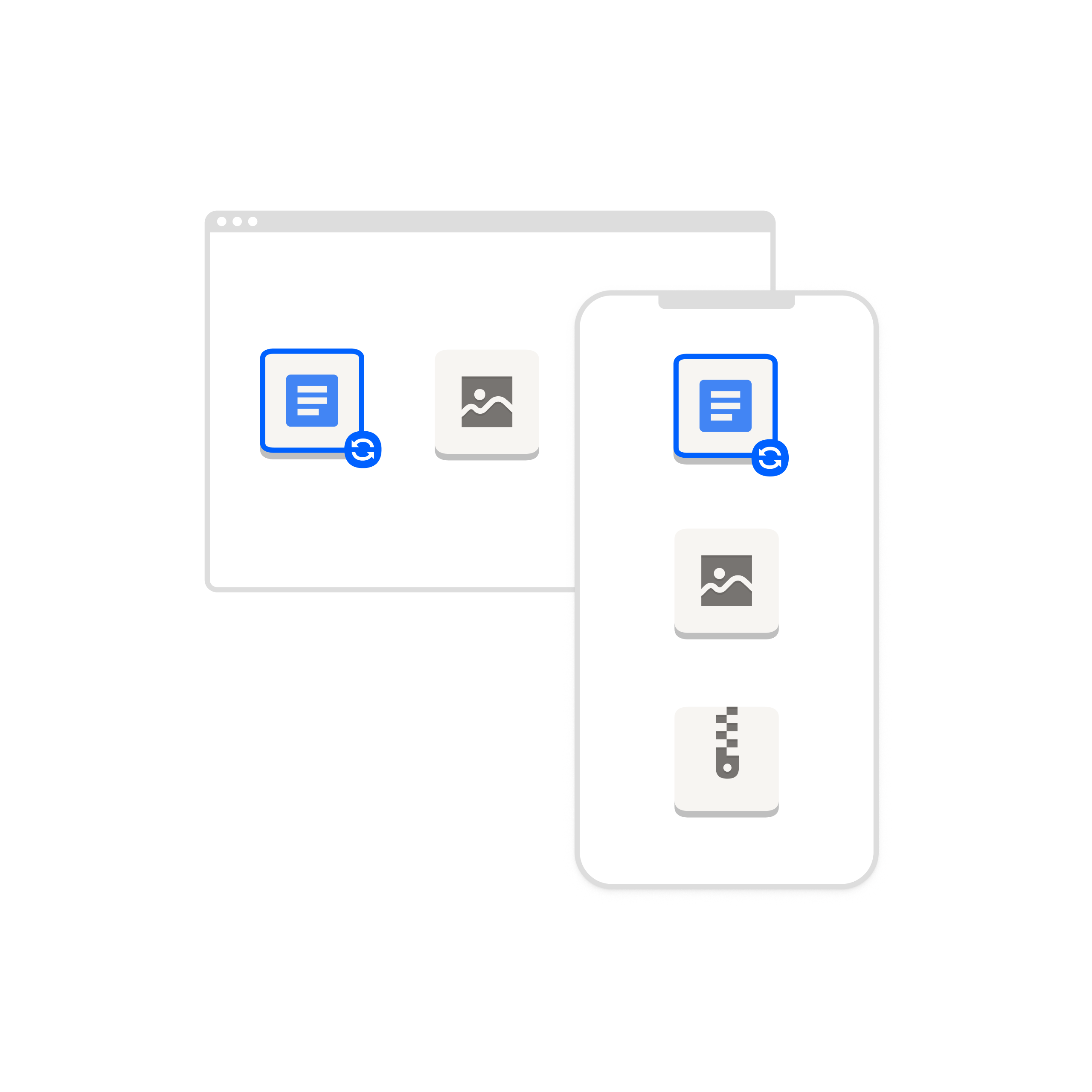
동기화란 무엇인가요?
동기화는 다양한 장치로 액세스할 수 있는 원격 저장소에 파일을 저장하는 것을 말합니다. 파일이나 폴더가 변경되면 변경된 데이터가 모든 장치에 똑같이 업데이트되죠.
노트북으로 프레젠테이션을 만들고 있지만 나중에는 휴대폰으로 작업할 계획인 상황을 상상해 보세요. 하지만 짜잔! 노트북에서 변경한 내용이 휴대폰에도 그대로 적용되어 있습니다. 믿을 수 있는 조수처럼 동기화가 파일을 모든 장치에서 최신 버전으로 유지해주기 때문이죠.
다른 예를 들어 보죠. 개인용 Mac 노트북으로 작업 중인데 회사에서 쓰는 Windows 노트북에 저장된 파일에 액세스해야 합니다. 보통은 필요한 파일에 액세스하려면 다른 노트북에 로그인해야 하지만, 장치 간에 데이터를 동기화하면 모든 것이 클라우드에 저장되어 있어 데스크톱 앱이나 공유 파일을 통해 액세스할 수 있습니다.
데이터 동기화는 크게 2가지 유형으로 구분할 수 있습니다.
| 동기화 유형 | 세부 설명 |
| 양방향 동기화 |
데이터가 서로 연결된 2개 이상의 애플리케이션 또는 장치 간에 동기화되며, 일반적으로는 클라우드 서비스를 통해 동기화가 진행됩니다. 예를 들어, 휴대폰으로 사진을 찍으면 찍은 사진이 컴퓨터에도 표시되고, 컴퓨터로 사진을 편집하면 휴대폰에서도 사진이 업데이트됩니다. |
| 단방향 동기화 | 데이터가 한 방향으로만 동기화되며, 일반적으로는 하나의 도구나 특정 위치 내에서만 동기화가 진행됩니다. 이 작업은 '데이터 푸시'로 불리기도 합니다. 예를 들어, 본인이 파일을 업로드한 경우 동료의 장치에도 파일이 동기화되지만, 동료가 파일을 변경한 경우에는 데이터를 푸시하기 전까지는 변경 사항이 자동으로 동기화되지않습니다. |
동기화의 이점
동기화는 언제, 어디서든, 필요할 때 파일과 폴더에 간편하게 액세스할 수 있도록 해줍니다. 데스크톱과 모바일 장치를 연결할 경우, 노트북 배터리가 부족할 때 iPhone이나 Android에서 작업을 이어갈 수 있고 그 반대의 경우도 가능하죠.
클라우드에 동기화된 데이터는 팀의 협업을 더 원활하고 간편하게 만들어줍니다. 디지털 파일을 이메일로 주고받는 대신 동시에 파일 작업이 가능하고 변경 사항은 자동으로 모든 사람의 파일에 업데이트되죠.
동기화의 단점
데이터 동기화와 관련해 한 가지 고려해야 할 점은 단일 원본 파일이 없다는 것입니다. 한 위치에서 파일이 삭제되면 연결된 다른 모든 장치에서도 해당 파일이 삭제되죠.
또한, 파일을 편집하는 과정에서 새로 업데이트된 내용이 오래된 버전을 대체하기 때문에 파일을 덮어쓸 위험이 있습니다. 일부 클라우드 동기화 공급업체들은 이러한 작업을 되돌리는 기능을 지원하지 않습니다.
사람이 하는 실수, 너무 걱정하지 마세요. Dropbox를 사용하면 최대 30일간 동기화된 파일의 이전 버전을 간편하게 복원할 수 있습니다. Dropbox가 시간을 거꾸로 되돌리는 간편한 솔루션을 제공하기 때문이죠.
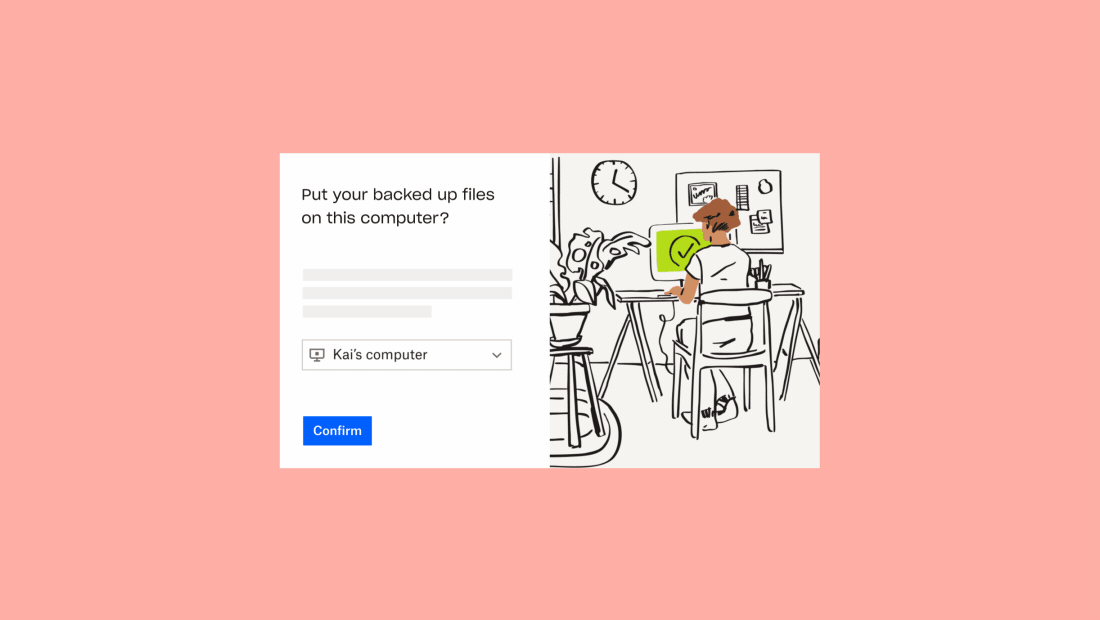
백업과 동기화, 왜 둘 다 필요할까?
데이터 백업과 동기화에는 각각의 장점이 있습니다. 파일 액세스 측면에서는 비슷한 역할을 하지만 그 목적과 제공하는 파일 보호 수준은 서로 약간 다릅니다.
하지만 이 두 가지를 함께 사용하면 생산성과 보안을 크게 개선할 수 있습니다.
Dropbox Backup은 중요한 파일과 폴더를 안전하게 보관하고 모든 종류의 데이터 위험으로부터 안전하게 보호하도록 도와줍니다. 파일을 덮어쓸 일이 없도록 모든 파일은 Dropbox 계정에 있는 공유 파일과 별도로 저장됩니다.
정기적으로 액세스해야 하는 파일과 폴더의 경우, 클라우드 스토리지에 동기화해 놓으면 다양한 장치를 사용해 실시간으로 협업하며 원활하게 워크플로를 진행할 수 있습니다. 파일을 Dropbox에 저장한 후 모든 장치에 동기화하면 장치 내부의 하드 드라이브 저장 공간을 확보하는 데도 도움이 됩니다.
이게 전부가 아닙니다. Dropbox 데스크톱 앱을 사용하면 인터넷이 연결되어 있지 않아도 파일과 폴더에 액세스할 수 있습니다. 그리고 다시 인터넷에 연결되면 Dropbox가 동기화된 파일과 폴더의 최신 변경 사항을 자동으로 업데이트합니다.
안심할 수 있는 디지털 라이프
Dropbox를 사용하면 다양한 장치와 플랫폼에 파일을 동기화한 후 어디서든 파일에 액세스할 수 있습니다. Backup은 모든 Dropbox 요금제에 포함되어 있어 요금제 하나로 파일을 백업하고 동기화하는 데 필요한 모든 도구와 기능을 사용할 수 있습니다.
사고가 일어날 때까지 기다리지 마세요. Dropbox Backup을 사용하면 장치에 있는 중요한 파일을 자동으로 백업하고 간편하게 복원할 수 있습니다.
클릭 몇 번이면 다양한 장치를 백업할 준비가 완료됩니다. 전용 공간에 보관되기 때문에 필요할 때 어디서든 액세스할 수 있고, 덮어쓰기에 대한 걱정은 더 이상 할 필요가 없죠. 지금 바로 Dropbox Backup을 사용하며 완벽한 백업의 힘을 느껴보세요.
